Win11密钥查看与激活状态查询方法
时间:2025-09-20 09:09:31 501浏览 收藏
本篇文章主要是结合我之前面试的各种经历和实战开发中遇到的问题解决经验整理的,希望这篇《如何查看Win11系统密钥及激活状态》对你有很大帮助!欢迎收藏,分享给更多的需要的朋友学习~
可通过注册表、命令提示符或PowerShell提取已激活的Windows 11密钥:1. 在注册表HKEY_LOCAL_MACHINE\SOFTWARE\Microsoft\Windows NT\CurrentVersion\SoftwareProtectionPlatform中查找BackupProductKeyDefault;2. 以管理员身份运行命令提示符,执行wmic path softwarelicensingservice get OA3xOriginalProductKey;3. 以管理员身份运行PowerShell,输入Get-WmiObject命令查询OA3xOriginalProductKey,三者均可获取25位产品密钥。
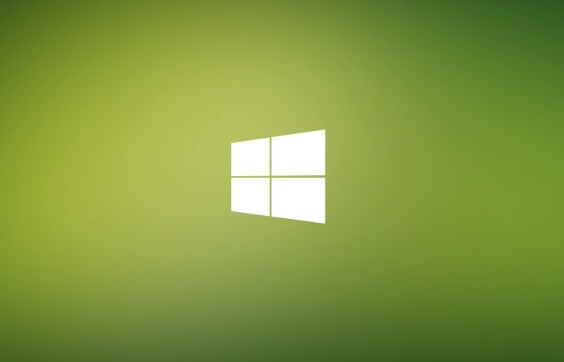
如果您需要重新安装系统或进行系统迁移,但忘记了Windows 11的激活密钥,则可以通过以下方法从已激活的系统中提取密钥。以下是具体的操作步骤:
本文运行环境:Dell XPS 13,Windows 11。
一、通过注册表查看已激活的密钥
此方法适用于已经成功激活Windows 11的电脑,系统会将原始产品密钥存储在注册表中,可以通过注册表编辑器直接读取。
1、按下键盘上的 Win + R 组合键,打开“运行”对话框。
2、在运行框中输入 regedit,然后按回车键,启动注册表编辑器。
3、在注册表编辑器中,导航至以下路径:HKEY_LOCAL_MACHINE\SOFTWARE\Microsoft\Windows NT\CurrentVersion\SoftwareProtectionPlatform。您可以直接复制该路径并粘贴到注册表地址栏,然后按回车快速定位。
4、在右侧窗格中,找到名为 BackupProductKeyDefault 的条目,双击打开。
5、在弹出的“编辑字符串”窗口中,其“数值数据”字段显示的内容即为当前系统的25位产品密钥。
二、使用命令提示符提取密钥
通过系统内置的命令提示符工具,可以无需打开注册表而直接查询产品密钥,操作更为快捷。
1、右键点击“开始”菜单,选择“终端(管理员)”或“命令提示符(管理员)”。
2、在打开的终端窗口中,输入以下命令并按回车执行:wmic path softwarelicensingservice get OA3xOriginalProductKey。
3、执行后,系统会立即显示 OA3xOriginalProductKey 后面跟随的25位字符,这即是本机的Windows 11产品密钥。
三、通过第三方脚本工具查询
某些轻量级脚本工具可以自动化读取系统信息,包括产品密钥,适合不熟悉系统工具的用户。
1、以管理员身份打开 PowerShell,可通过开始菜单搜索“PowerShell”,右键选择“以管理员身份运行”。
2、在PowerShell窗口中输入以下命令并回车:powershell "Get-WmiObject -Query 'SELECT OA3xOriginalProductKey FROM SoftwareLicensingService' | Select -ExpandProperty OA3xOriginalProductKey"。
3、命令执行完成后,终端将直接输出本机的原始产品密钥。
今天关于《Win11密钥查看与激活状态查询方法》的内容就介绍到这里了,是不是学起来一目了然!想要了解更多关于的内容请关注golang学习网公众号!
-
501 收藏
-
501 收藏
-
501 收藏
-
501 收藏
-
501 收藏
-
262 收藏
-
394 收藏
-
312 收藏
-
374 收藏
-
403 收藏
-
408 收藏
-
187 收藏
-
393 收藏
-
359 收藏
-
479 收藏
-
381 收藏
-
412 收藏
-

- 前端进阶之JavaScript设计模式
- 设计模式是开发人员在软件开发过程中面临一般问题时的解决方案,代表了最佳的实践。本课程的主打内容包括JS常见设计模式以及具体应用场景,打造一站式知识长龙服务,适合有JS基础的同学学习。
- 立即学习 543次学习
-

- GO语言核心编程课程
- 本课程采用真实案例,全面具体可落地,从理论到实践,一步一步将GO核心编程技术、编程思想、底层实现融会贯通,使学习者贴近时代脉搏,做IT互联网时代的弄潮儿。
- 立即学习 516次学习
-

- 简单聊聊mysql8与网络通信
- 如有问题加微信:Le-studyg;在课程中,我们将首先介绍MySQL8的新特性,包括性能优化、安全增强、新数据类型等,帮助学生快速熟悉MySQL8的最新功能。接着,我们将深入解析MySQL的网络通信机制,包括协议、连接管理、数据传输等,让
- 立即学习 500次学习
-

- JavaScript正则表达式基础与实战
- 在任何一门编程语言中,正则表达式,都是一项重要的知识,它提供了高效的字符串匹配与捕获机制,可以极大的简化程序设计。
- 立即学习 487次学习
-

- 从零制作响应式网站—Grid布局
- 本系列教程将展示从零制作一个假想的网络科技公司官网,分为导航,轮播,关于我们,成功案例,服务流程,团队介绍,数据部分,公司动态,底部信息等内容区块。网站整体采用CSSGrid布局,支持响应式,有流畅过渡和展现动画。
- 立即学习 485次学习
